Comment configurer, utiliser votre identifiant médical iPhone pour les urgences
Divers / / February 15, 2022

Bien qu'il n'ait peut-être pas pris le devant de la scène parmi tous les nouvelles fonctionnalités annoncées pour iOS 8, la nouvelle application Santé d'Apple apporte sa propre série de fonctionnalités très utiles qui peuvent grandement aider les utilisateurs soucieux de leur santé. L'objectif d'Apple avec l'application elle-même est de faire en sorte qu'elle devienne l'endroit où vous centralisez tous vos information sur la santé via une saisie manuelle ou différents accessoires de santé qui le collectent automatiquement et l'envoient à votre iPhone.
L'une des fonctionnalités extrêmement pratiques de l'application Santé est l'« Identifiant médical » numérique, qui fournit des informations importantes sur la santé de l'utilisateur pour que quiconque puisse y accéder en cas d'urgence. Pour cette entrée, voyons comment configurer votre identifiant médical et l'utiliser sur votre iPhone en cas d'urgence.
Configuration de votre identifiant médical
Tout d'abord, commencez par ouvrir l'application Santé sur votre iPhone. Au bas de l'écran, vous verrez quatre options différentes. Appuyez sur l'option en bas à droite intitulée
ID médical pour commencer.Sur l'écran suivant, vous serez invité à créer votre propre identifiant médical. Une fois que vous avez choisi de le faire, vous verrez le Afficher lorsque verrouillé option, qui, comme prévu, permettra à quiconque d'accéder à votre identifiant médical même si votre iPhone est verrouillé en cas d'urgence.
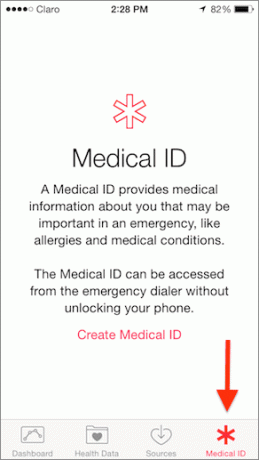

Une fois cela fait, commencez à ajouter vos informations médicales pertinentes dans l'application. Vous pourrez y ajouter un image personnalisée et votre nom, ainsi que toutes les informations que vous voudriez que les autres sachent sur votre état de santé. Ceux-ci incluent les réactions allergiques, les médicaments, le groupe sanguin si vous êtes un donneur d'organes et même un contact d'urgence avec leur nom à afficher sur votre iPhone.
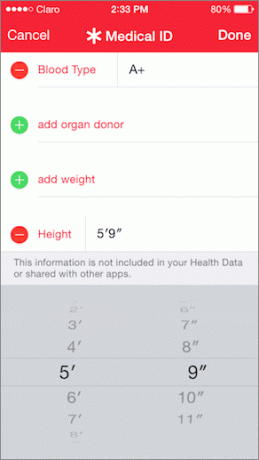
Une fois cette étape terminée, appuyez simplement sur Fait en haut à droite de l'écran et votre identifiant médical sera prêt à l'emploi.
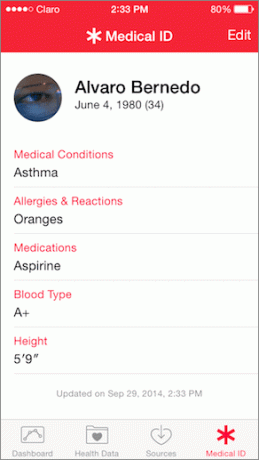
Accéder à une identification médicale à partir d'un iPhone verrouillé
Désormais, pour accéder à une identification médicale à partir d'un iPhone verrouillé en cas d'urgence, essayez d'abord de le déverrouiller pour accéder au code d'accès ou à l'écran de mot de passe (tous deux illustrés ci-dessous).

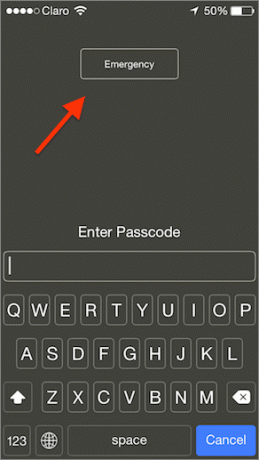
Dans les deux cas, vous remarquerez qu'il y a un Urgence bouton à l'écran. Appuyez dessus pour accéder à l'écran "Appel d'urgence". Là, en bas à gauche, vous trouverez enfin le ID médical bouton. En tapant dessus, vous découvrirez l'identification médicale de l'utilisateur.
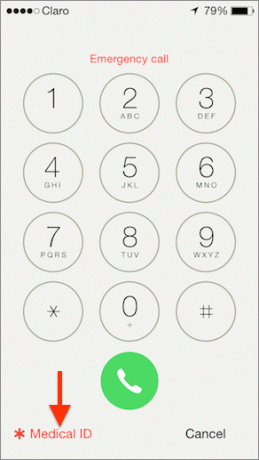
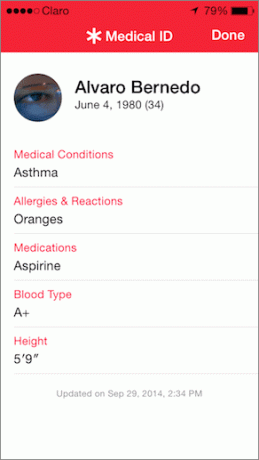
Note importante: Bien sûr, vous pouvez toujours vous diriger vers l'application Santé pour modifier votre identifiant médical afin qu'il n'affiche que les informations que vous souhaitez que les autres voient (ou ne pas les afficher du tout).
Et voila. Comme vous pouvez le voir, avoir ces informations à la disposition de tous n'est peut-être pas pour tout le monde, mais il est indéniable que cela peut être une véritable bouée de sauvetage en cas d'urgence.
Dernière mise à jour le 03 février 2022
L'article ci-dessus peut contenir des liens d'affiliation qui aident à soutenir Guiding Tech. Cependant, cela n'affecte pas notre intégrité éditoriale. Le contenu reste impartial et authentique.



